为什么电脑没有声音?在使用计算机的过程中,我们经常遇到各种问题,例如计算机突然没有声音,因此今天我来找您讨论为什么电脑没有声音的解决方法。
1.我们在键盘上找到win和R键,同时按下,如下所示:
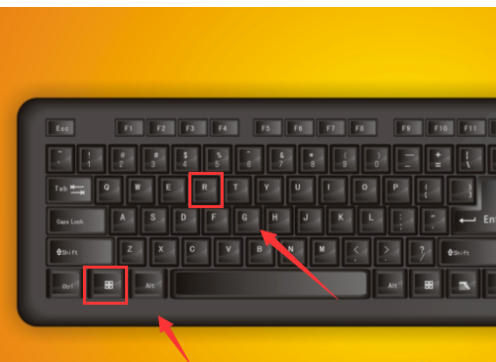
2.按下键盘上的window + R键,弹出运行对话框,如图所示:

3.我们在运行对话框中输入services.msc命令,如图所示:
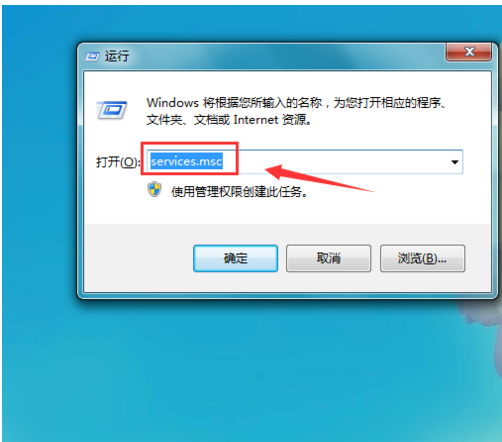
4.输入services.msc以运行命令后,将弹出一个服务对话框。在此对话框中,我们找到了窗口音频选项。您可以看到此选项此时处于禁用状态,如图所示:
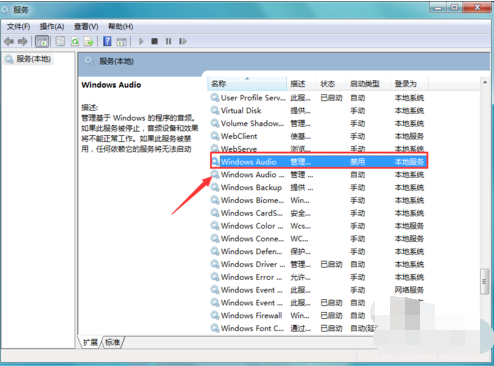
5.在窗口音频选项上单击鼠标右键,在弹出的右键菜单中找到属性选项,如图所示:

6.单击属性选项。在弹出对话框中,我们找到常规选项。单击常规选项以找到启动类型选项,如图所示:
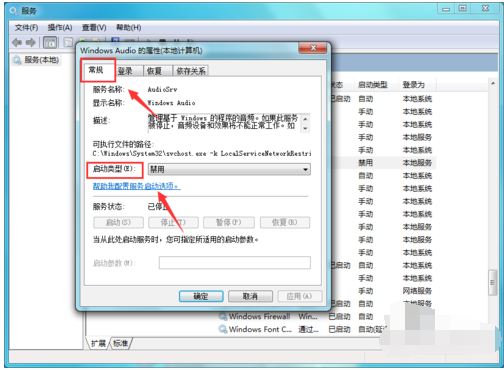
7.单击启动类型后的下拉箭头,然后在下拉菜单中找到自动选项,如图所示:

8.选择启动类型为自动,然后单击应用。在服务对话框中,我们可以看到窗口音频选项处于启动状态,如图所示:
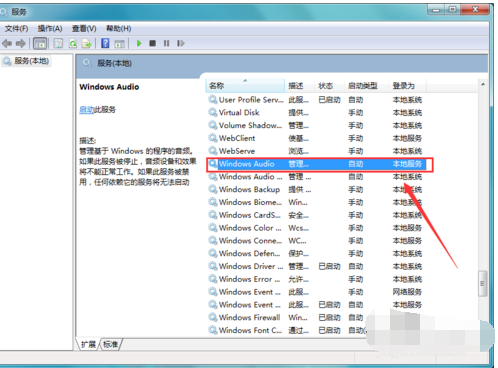
上述就是电脑没有声音的解决方案。
Copyright ©2018-2023 www.958358.com 粤ICP备19111771号-7